Pasos para realizar una restauración del sistema en Windows 11

Si experimentas errores o bloqueos, sigue los pasos para una restauración del sistema en Windows 11 para regresar tu dispositivo a una versión anterior.
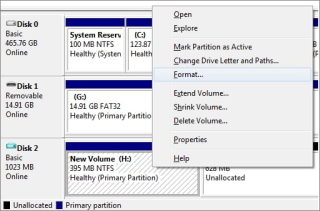
Muchas veces, los usuarios enfrentan problemas al usar sus dispositivos de almacenamiento externo como tarjetas SD, pendrives USB, discos duros, etc. Debido a estos problemas, intentan formatear los discos de almacenamiento pero no pueden hacerlo y en su lugar reciben un error que indica "Windows no pudo completar el formato". Esta guía describe los mejores pasos para resolver este error y reparar Windows no pudo completar el formateo de la tarjeta SD y errores similares.
Cómo reparar Windows no pudo completar el formateo de la tarjeta sd
Lista de contenidos
Hay tres métodos recomendados por expertos para reparar Windows. No se puede completar el formateo en una tarjeta SD o pendrive USB . He descrito todos los métodos a continuación y puede elegir cualquiera que crea que es fácil, rápido y consume menos tiempo y esfuerzo.
Método 1: administración de discos de Windows
Microsoft ha proporcionado a los usuarios de Windows una utilidad de administración de discos que puede realizar algunas operaciones básicas como formateo de discos y actividades relacionadas con las particiones como Reducir, Extender, Eliminar y Crear. Estos son los pasos para usar esta herramienta incorporada:
Paso 1: Seleccione "Administrar" en el menú contextual del icono de la computadora en Windows 7 o Esta PC en Windows 8/10/11. Vaya a "Almacenamiento"> " Administración de discos " en el panel derecho de la ventana emergente.
Paso 2: Ubique la tarjeta SD o el dispositivo USB que muestra un mensaje de error sobre la imposibilidad de completar el formateo. Si la unidad tiene particiones, bórrelas todas y tendrá un solo volumen.
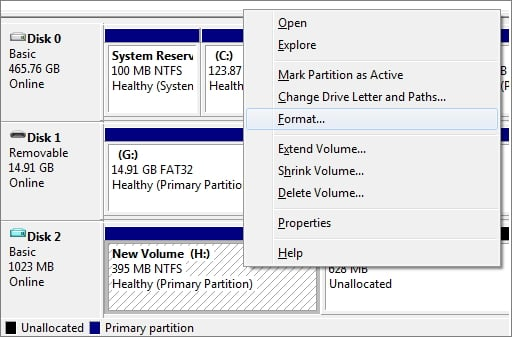
Paso 3 : Seleccione "Formatear" en el menú "Clic derecho" en la unidad. Si el dispositivo tiene más de 4 GB, utilice el sistema de archivos NTFS; de lo contrario, utilice el sistema de archivos FAT32.
Método 2: Diskpart
Antes de Windows, Microsoft lanzó MS-DOS, que es un sistema operativo muy poderoso en sí mismo. Contiene una utilidad de partición y formato de disco conocida como Diskpart. Sin embargo, MS-DOS no tiene una interfaz gráfica de usuario y, por lo tanto, es difícil de operar. Estos son los pasos que debe seguir para usar la parte del disco en su PC.
Paso 1: haga clic con el botón derecho en un icono de Windows, escriba el símbolo del sistema en el cuadro de búsqueda, haga clic con el botón derecho en el símbolo del sistema y seleccione "Ejecutar como administrador".
Paso 2: en el símbolo del sistema, escriba diskpart y presione Entrar.

Paso 3 : para formatear rápidamente un disco duro, pero las líneas de comando a continuación en DiskPart y presione Enter cada vez.
Método 3: Utilice EaseUS Partition Master
Si no puede resolver “Windows no pudo completar el formateo en USB” a través de las herramientas predeterminadas de Windows, debe instalar una herramienta de terceros conocida como EaseUS Partition Master.
Una de las mejores aplicaciones de partición para usuarios de Windows es EaseUS Partition Master. Con solo unos pocos clics, puede formatear una partición del disco duro. Puede elegir NTFS, FAT32, EXT2 o EXT3 para formatear su tarjeta SD o dispositivo USB. Estos son los pasos:
Paso 1 : Seleccione "Formato" en el menú contextual cuando haga clic con el botón derecho en la partición del disco duro.
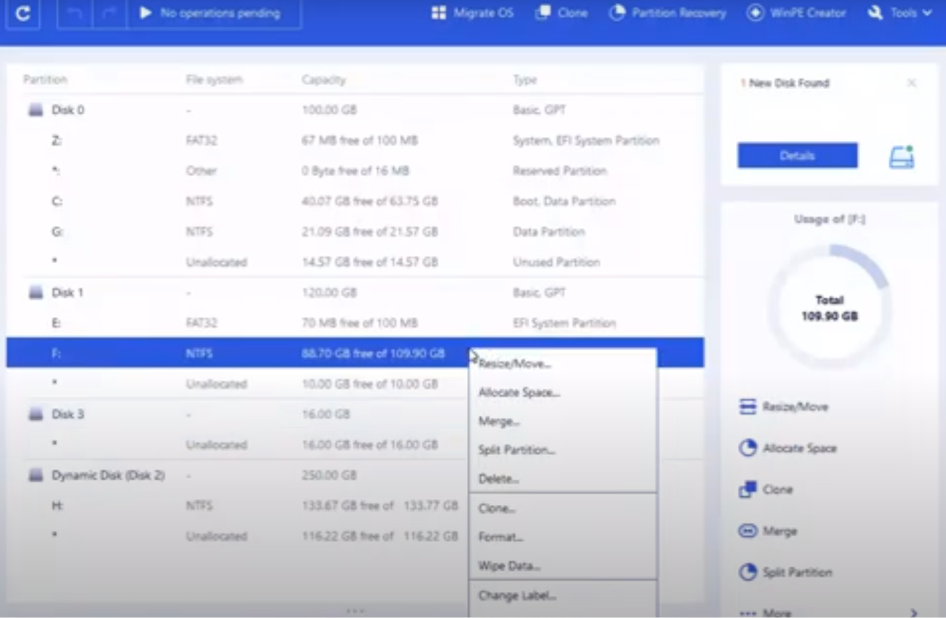
Paso 2 : en la nueva ventana, seleccione la etiqueta de partición, el sistema de archivos y el tamaño del clúster de la partición, luego haga clic en "Aceptar".
Paso 3 : aparece un mensaje de advertencia; haga clic en "Aceptar" para continuar.
Paso 4 : En la esquina superior izquierda, haga clic en "Ejecutar operación", luego en "Aplicar" para comenzar a formatear la partición del disco duro.
Un tamaño de grupo más pequeño significa que se desperdicia menos espacio en el disco. La tabla de asignación de archivos (FAT) será más grande cuanto menor sea el tamaño del clúster. EaseUS Partition Master ofrece otras opciones de administración de discos y particiones integrales para su PC con Windows, además del formateo del disco duro, tales como:
La última palabra sobre cómo reparar Windows no pudo formatear la tarjeta SD / unidad USB
EaseUS Partition Master es una aplicación increíble que ayuda a resolver todos los problemas de la unidad de almacenamiento con facilidad. Las herramientas integradas que ofrece Windows son excelentes utilidades, pero no son fáciles de usar y no logran resultados al 100% en todo momento. En lugar de descartar tus discos flash USB y tarjetas SD, puedes usar esta aplicación y darles una nueva vida y usarla por más tiempo.
Preguntas frecuentes -
¿Cómo soluciono Windows que no pudo completar el formateo?
Si tiene problemas "Windows no pudo completar el formateo" mientras intenta un formateo normal de su disco de almacenamiento externo, entonces puede usar las utilidades incorporadas de Windows como Administración de discos o Diskpart. Si aún no puede resolver el problema, le sugiero que opte por EaseUS Partition Master, una herramienta de terceros, y solucione este problema.
¿Cómo reparo una unidad USB que no se formatea?
Cuando recibe "Windows no pudo completar el formateo" en un error de USB, entonces necesita usar herramientas de formato y partición de disco avanzadas como Windows Disk Management o una herramienta de terceros como EaseUS Partition Master.
¿Por qué no puedo formatear mi tarjeta SD?
Si tiene problemas al formatear su tarjeta SD, esto significa que hay problemas en el sistema y un formato simple no será suficiente. En este caso, se recomienda utilizar una herramienta de terceros como EaseUS Partition Master.
¿Qué sucede si no formatea su tarjeta SD?
Si experimentas errores o bloqueos, sigue los pasos para una restauración del sistema en Windows 11 para regresar tu dispositivo a una versión anterior.
Si estás buscando las mejores alternativas a Microsoft Office, aquí tienes 6 excelentes soluciones para comenzar.
Este tutorial te muestra cómo puedes crear un icono de acceso directo en el escritorio de Windows que abre un símbolo del sistema en una ubicación específica de la carpeta.
¿Es Start11 mejor que la barra de tareas de Windows? Echa un vistazo a algunas de las ventajas clave que Start11 tiene sobre la barra integrada de Windows.
Descubre varias maneras de solucionar una actualización de Windows dañada si tu máquina tiene problemas después de instalar una actualización reciente.
¿Estás luchando por descubrir cómo establecer un video como protector de pantalla en Windows 11? Revelamos cómo hacerlo utilizando un software gratuito que es ideal para múltiples formatos de archivos de video.
¿Te molesta la función Narrador en Windows 11? Aprende cómo deshabilitar la voz del narrador de múltiples maneras fáciles.
Mantener múltiples bandejas de entrada de correo electrónico puede ser complicado, especialmente si tienes correos importantes en ambos. Este artículo te mostrará cómo sincronizar Gmail con Microsoft Outlook en dispositivos PC y Mac de Apple.
Cómo habilitar o deshabilitar el sistema de archivos cifrados en Microsoft Windows. Descubre los diferentes métodos para Windows 11.
Te mostramos cómo resolver el error Windows no puede iniciar sesión porque no se puede cargar su perfil al conectar a una computadora a través de Escritorio Remoto.






